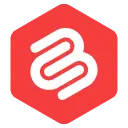Cara Menambahkan Kotak Info Penulis Di WordPress
Diterbitkan: 2021-11-18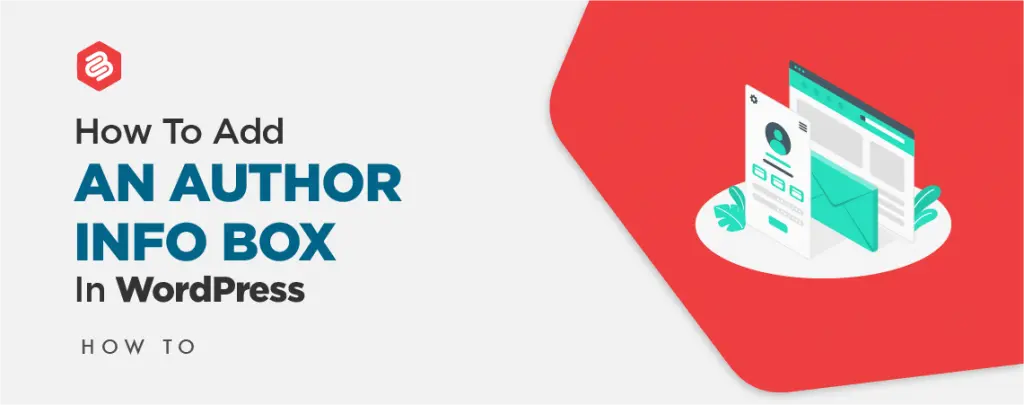
Apakah Anda mencoba menampilkan info penulis Anda dengan menambahkan kotak info penulis di WordPress? Kotak info penulis adalah bagian kecil yang memungkinkan Anda menampilkan informasi tentang penulis blog dan menampilkan profil media sosial mereka.
Ada beberapa tema di WordPress yang memungkinkan Anda untuk dengan mudah menampilkan info penulis secara default. Namun, Anda mungkin tidak menemukannya di beberapa tema.
Dalam posting ini, saya akan menunjukkan kepada Anda beberapa metode untuk menambahkan kotak info penulis dengan mudah di WordPress.
Mari kita menggali.
- Cara Menambahkan Kotak Info Penulis di WordPress
- Menambahkan Kotak Info Penulis Menggunakan Tema Anda
- Menambahkan Kotak Info Penulis Menggunakan Plugin
- Menambahkan Kotak Info Penulis Menggunakan Kode Kustom
- Kata-kata terakhir
Cara Menambahkan Kotak Info Penulis di WordPress
Ada beberapa cara untuk menambahkan kotak info penulis di WordPress. Anda dapat menambahkan kotak info penulis dengan menggunakan tema, plugin, kode khusus, dll. Di sini saya akan menunjukkan kepada Anda tiga metode.
Menambahkan Kotak Info Penulis Menggunakan Tema Anda
Banyak tema WordPress datang dengan kotak info penulis di bawah setiap posting. Anda dapat menggunakan kotak ini untuk menampilkan bio penulis Anda.
Untuk melakukannya, navigasikan ke halaman Pengguna -> Semua Pengguna . Sekarang klik tombol 'Edit' pengguna.
Halaman baru akan terbuka, gulir ke bawah ke bagian 'Info Biografi'. Di bagian ini, tambahkan semua informasi penulis. Anda juga dapat menambahkan HTML di bidang ini untuk menambahkan tautan.
Jika penulis tidak memiliki gambar profil, beri tahu penulis untuk mengaturnya dari Gravatar. Terakhir, klik pada pengguna yang diperbarui, dan Anda akan dapat melihat kotak info penulis di bawah konten.
Menambahkan Kotak Info Penulis Menggunakan Plugin
Jika Anda menggunakan tema yang tidak disertakan dengan kotak info penulis, maka Anda dapat menggunakan metode ini. Dalam metode ini, Anda akan membutuhkan plugin bernama Author Bio Box.
Instal & aktifkan plugin, lalu buka Pengaturan -> halaman Author Bio Box untuk mengkonfigurasi pengaturan.
Dari halaman ini, pilih ukuran gravatar, warna, lokasi, dan ubah perubahan lain untuk kotak info penulis. Setelah Anda mengonfigurasi plugin, klik tombol simpan perubahan.
Sekarang buka halaman Pengguna -> Semua Pengguna dan klik tombol 'Edit' untuk pengguna yang ingin Anda ubah.
Di sini, gulir ke bawah ke bagian 'Info Kontak' dan tambahkan semua tautan profil media sosial penulis. Plugin hanya akan menampilkan ikon untuk media sosial tempat Anda memasukkan URL.
Sekarang gulir ke bawah ke bagian 'Info Biografis' dan tambahkan semua informasi penulis di sini. Anda juga dapat menggunakan HTML di sini untuk menambahkan tautan.
Sekarang klik tombol Perbarui pengguna, dan Anda selesai.
Menambahkan Kotak Info Penulis Menggunakan Kode Kustom
Dalam metode ini, Anda perlu menambahkan kode ke situs web Anda.
Pertama, navigasikan ke ' Appearance -> Theme Editor ' lalu klik Theme Functions (functions.php)
Sekarang salin kode di bawah ini dan tempel di editor.
function wpb_author_info_box( $content ) { global $post; // Detect if it is a single post with a post author if ( is_single() && isset( $post->post_author ) ) { // Get author's display name $display_name = get_the_author_meta( 'display_name', $post->post_author ); // If display name is not available then use nickname as display name if ( empty( $display_name ) ) $display_name = get_the_author_meta( 'nickname', $post->post_author ); // Get author's biographical information or description $user_description = get_the_author_meta( 'user_description', $post->post_author ); // Get author's website URL $user_website = get_the_author_meta('url', $post->post_author); // Get link to the author archive page $user_posts = get_author_posts_url( get_the_author_meta( 'ID' , $post->post_author)); if ( ! empty( $display_name ) ) $author_details = '<p class="author_name">About ' . $display_name . '</p>'; if ( ! empty( $user_description ) ) // Author avatar and bio $author_details .= '<p class="author_details">' . get_avatar( get_the_author_meta('user_email') , 90 ) . nl2br( $user_description ). '</p>'; $author_details .= '<p class="author_links"><a href="'. $user_posts .'">View all posts by ' . $display_name . '</a>'; // Check if author has a website in their profile if ( ! empty( $user_website ) ) { // Display author website link $author_details .= ' | <a href="' . $user_website .'" target="_blank" rel="nofollow">Website</a></p>'; } else { // if there is no author website then just close the paragraph $author_details .= '</p>'; } // Pass all this info to post content $content = $content . '<footer class="author_bio_section" >' . $author_details . '</footer>'; } return $content; } // Add our function to the post content filter add_action( 'the_content', 'wpb_author_info_box' ); // Allow HTML in author bio section remove_filter('pre_user_description', 'wp_filter_kses');Jangan lupa untuk memperbarui file. Sekarang gaya kotak info dibiarkan.
Arahkan ke Penampilan -> Sesuaikan, lalu klik CSS Tambahan
Sekarang rekatkan kode berikut di editor.
.author_bio_section{ background-color: #F5F5F5; padding: 15px; border: 1px solid #ccc; } .author_name{ font-size:16px; font-weight: bold; } .author_details img { border: 1px solid #D8D8D8; border-radius: 50%; float: left; margin: 0 10px 10px 0; }Kemudian klik tombol Publikasikan di atas. Sekarang Anda mendapatkan kotak info penulis yang dirancang.
Kata-kata terakhir
Apa pun metode yang Anda ikuti di sini, Anda akan selalu dapat menambahkan kotak info penulis dengan sangat mudah. Jika Anda menghadapi masalah, tanyakan tanpa ragu-ragu. Jika Anda menyukai artikel ini, bantu kami dengan membagikan artikel ini.